А точка в Word блог Виктор Князев

Създаване на точка в Word
За да се направи текста по-четлив и да се съсредоточи върху конкретни идеи, да се използва този тип текст декорация, като точка в Word.
Това позволява по-бързо четене на текста и да получат по-добро разбиране на съдържанието му.
На това как можете да направите параграфите за промяна на разстоянието между тях и вътре в тях, как да се промени в началото на първия ред на всеки параграф, и ще говорим в тази статия.
А точка в Word, четири метода:
- С помощта на софтуер състав;
- Параграф меню;
- контекстно меню;
- С клавиатурата;
След като видях и като го направите сами, ще намерите най-удобния и бърз начин да се работи с параграфи, или да използвате някои от тях в работата си.
С помощта на диапазона на софтуер
Линията в Словото е в горната част на листа, и в ляво от него, ако не разполагате с тази линия, да е право върху кутията за лист с две скоби (1), а след това не е така.
За да зададете вдлъбнатината преди започване на работа с документа:
- преместване на долния плъзгач на полето надясно или наляво, (3) и че волята тире в този документ,
- долния триъгълник - началото на текста (лявото поле), може да бъде преместен отделно
- горната триъгълника (2) се движи надясно отделно - на първа линия отстъп във всяка точка.
Ако текстът е отпечатана, е необходимо да изберете, и след това да прекарват времето си с него, за да работят на отстъплението.

Създаване на точка в Word Фигура 1
За намаляване на общия тире в ляво или в дясно (синята част на линията), мишката върху него и има двойна стрелка, задръжте левия бутон на мишката и плъзнете на правилното място.
С параграф от менюто
Изберете текста, ние въведена с левия бутон на мишката, отидете в менюто "Начало" - "Passage" и се прилага необходимата функция (от 1 до намаляване, увеличаване на нивото на тире, 2 за промяна на разстоянието между редовете и между точки)
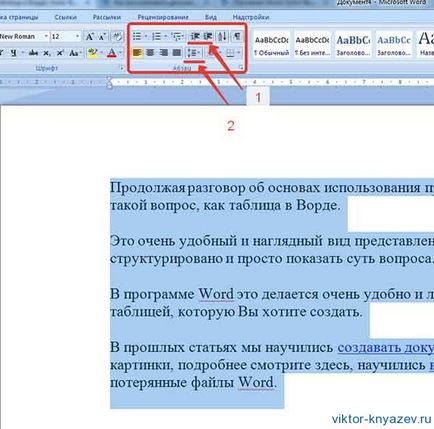
Създаване на точка в Word Фигура 2
бърз достъп до менюто
Тук също може да се промени цялостната позиция на текст, маржове, разстоянието и натиснете ОК
Ако кликнете върху "по подразбиране" ние можем да спестим тези настройки за всички следващи документи в този стил.
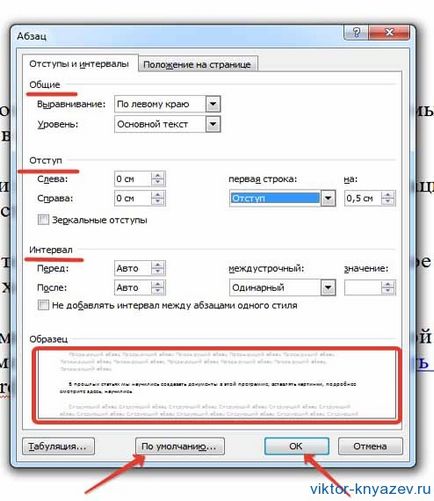
Създаване на точка в Word Фигура 3
С клавиатурата
Ние също така може да се промени отстъпите на параграфа, като използвате клавиша Tab на клавиатурата (горе вляво под буквата Е), това да постави етикет върху искаш да отстъп, и натиснете Tab, измества надясно и се движат наляво връщане.
Можете също така да се намерят начини за промяна на размера и позицията на параграфа в раздела "Page Layout"
Ако направите текст и не ви харесва по отношение на дизайна, всичко изберете и след това натиснете "Изчистване на форматирането" в горния ляв ъгъл - Начало - шрифтове.

Създаване на точка в Word Фигура 4
Сега вие винаги може да направи точка в Word, променете си размери и положение и да се създаде по-привлекателна текст.
Допълнително съдържание:

Работна среща относно използването на вашия компютър
Наскоро приключи моя семинар "Основни обучение технически администратори" на препарати, за които съм написал тук. Този семинар присъстваха над 350 души. Цел.

Изтегляне на Internet Explorer

Температурна програма процесор
За безпроблемно и безпогрешна работа на персонален компютър или лаптоп е много важно температурата на процесора, програмата Speccy, която пусна на създателите на добре познатия инструмент за CCleaner система за почистване.

Как да се актуализира Yandex Browser
Лична безопасност, които посещават сайтове в интернет може да бъде гарантирана само в случай, че те се използват най-новата версия на браузъра, ако използвате браузър, който Yandex.

подаде програма за търсене в компютъра
При сегашните обеми на хард диск софтуер за търсене е задължително на всеки компютър. За съжаление, редовен търсачката, особено в Windows 7, много да се желае. Искам да се запозная.